Что такое ssh в git
Русские Блоги
Git: SSH, разница между SSH и HTTP, git часто используемые команды
1. Сначала нужно проверить, есть ли на вашем компьютере ключ SSH
.ssh указывает, что файл ssh является скрытым
Проверьте, существует ли файл id_rsa.pub или id_dsa.pub. Если файл уже существует, вы можете пропустить шаг 2 и перейти непосредственно к шагу 3.
2. Создайте ключ SSH
-t Определяет тип ключа. По умолчанию используется rsa и может быть опущено.
-C Установить текст комментария, например почтовый ящик.
-f указывает имя файла хранилища ключей.
Generating public/private rsa key pair.
Enter file in which to save the key (/c/Users/you/.ssh/id_rsa): [Press enter]
Конечно, вы также не можете ввести имя файла,Использовать имя файла по умолчанию (рекомендуется), Тогда будут сгенерированы два ключевых файла id_rsa и id_rsa.pub.
Конечно, вы также можете нажать Enter без ввода пароля. Тогда вам не нужно вводить пароль при нажатии и отправлять его непосредственно на github:
Enter passphrase (empty for no passphrase):
Enter same passphrase again:
Далее будет отображено следующее сообщение:
Your identification has been saved in /c/Users/you/.ssh/id_rsa.
Your public key has been saved in /c/Users/you/.ssh/id_rsa.pub.
The key fingerprint is:
01:0f:f4:3b:ca:85:d6:17:a1:7d:f0:68:9d:f0:a2:db [email protected]
Когда вы видите приведенный выше код, это означает, что ключ SSH был успешно создан, вам нужно только добавить его к ключу SSH на github.
3. Добавьте ваш SSH-ключ в github
А. Сначала вам нужно скопировать содержимое файла id_rsa.pub, использовать редактор, чтобы открыть файл, скопировать содержимое (обратите внимание, что копируется только текст, больше нет пробелов или возврата каретки):
б) Войдите в свою учетную запись github и установите в верхнем правом углу.Settings Войдите и нажмитеPersonal setting среднийSSH and GPG keysНажмитеNew SSH key, Вставьте скопированный код ключа SSH в соответствующее поле ввода, помните, что до и после кода ключа SSH нет пробела или возврата каретки. Введите псевдоним и используйте почтовый ящик по умолчанию.
4. Проверьте ключ SSH
Введите следующий код в git Bash
Когда вы введете вышеуказанный код, появится код предупреждения, например:
The authenticity of host ‘github.com (207.97.227.239)’ can’t be established.
RSA key fingerprint is 16:27:ac:a5:76:28:2d:36:63:1b:56:4d:eb:df:a6:48.
Are you sure you want to continue connecting (yes/no)?
Это нормально, вы можете ввести да, чтобы войти. Если вы установили пароль при создании ключа SSH, вам будет предложено ввести следующий пароль, например:
Enter passphrase for key ‘/c/Users/Administrator/.ssh/id_rsa’:
Конечно, если вы введете неправильный пароль, вам будет предложено ввести его еще раз, пока вы не узнаете, что он правильный.
Примечание. Если при вводе пароля вы ввели неверное слово, оно будет неправильным и не может быть исправлено с помощью клавиши удаления.
После того, как пароль правильный, вы увидите следующий абзац:
Hi #######! You’ve successfully authenticated, but GitHub does notprovide shell access.
В настоящее время это означает, что конфигурация прошла успешно, тогда вы можете перейти к локальному клонированию или загрузке через SSH.
Ссылка SSH: [email protected]: имя пользователя / project.git
Разница между SSH и HTTP
1.clone project: при использовании метода ssh сначала вы должны быть менеджером или владельцем проекта, и вам необходимо настроить личный ключ ssh. Для использования https таких требований нет.
2.push: при использовании режима ssh нет необходимости проверять имя пользователя и пароль. Если вы устанавливаете пароль при настройке ключа ssh, вам нужно только подтвердить пароль сопряжения. Для использования https при каждом нажатии необходимо подтвердить имя пользователя и пароль.
Загрузка метода SSH (аналогично методу http)
Прежде чем загружать код, вам необходимо понять механизм управления кодом git, как показано ниже

где:
| имя | объяснение |
|---|---|
| Workspace | Рабочая зона |
| Index / Stage | кэш-память |
| Repository | Складская площадь (или местный склад) |
| Remote | Удаленный склад |
шаг:
1. Добавьте файл конфигурации git в рабочую область
2. Добавьте код и файл для загрузки в индекс
3. Отправьте код в хранилище
4. Добавьте имя удаленного хранилища (Remote) и путь
5. Нажмите, то есть загрузите (Репозиторий) код на удаленный склад (Удаленный)
Общие команды
2. С помощью команды git remote set-url настройте удаленный URL-адрес, который может быть режимом http и режимом SSH. Ниже приведен режим SSH:
3. Добавьте все файлы в текущем каталоге во временную область хранения.
К этому моменту вы уже должны уметь делать большую часть повседневных задач, для которых вы будете использовать Git. Однако, для совместной работы в Git, вам необходим удалённый репозиторий. Несмотря на то, что технически вы можете отправлять и забирать изменения непосредственно из личных репозиториев, делать это не рекомендуется. Вы легко можете испортить то, над чем работают другие, если не будете аккуратны. К тому же, вам бы наверняка хотелось, чтобы остальные имели доступ к репозиторию даже если ваш компьютер выключен, поэтому наличие более надёжного репозитория обычно весьма полезно. Предпочтительный метод взаимодействия с кем-либо — это создание промежуточного репозитория, к которому вы оба будете иметь доступ, и отправка и получение изменений через него.
Запустить Git-сервер достаточно просто. Для начала следует выбрать протокол, который вы будете использовать для связи с сервером. Доступные протоколы с их достоинствами и недостатками описываются в первой части этой главы. Следующие части освещают базовые конфигурации с использованием этих протоколов, а также настройку вашего сервера для работы с ними. Далее мы рассмотрим несколько вариантов готового хостинга, которые можно использовать, если вы не против разместить ваш код на чужом сервере и не хотите мучиться с настройками и поддержкой вашего собственного сервера.
Если вас не интересует настройка собственного сервера, вы можете перейти сразу к последней части этой главы для настройки аккаунта на Git-хостинге, а затем перейти к следующей главе, где мы обсудим различные аспекты работы с распределенной системой контроля версий.
Удалённый репозиторий — это обычно голый (чистый, bare) репозиторий — репозиторий Git, не имеющий рабочего каталога. Поскольку этот репозиторий используется только для обмена, то нет причин создавать рабочую копию файлов на диске — достаточно хранить только данные Git.
Протоколы
Git умеет работать с четырьмя сетевыми протоколами для передачи данных: локальный, HTTP, Secure Shell (SSH) и Git. В этой части мы обсудим каждый из них и в каких случаях стоит или не стоит его использовать.
Локальный протокол
Базовым протоколом является Локальный протокол, для которого удалённый репозиторий — это другой каталог на диске. Наиболее часто он используется, если все члены команды имеют доступ к общей файловой системе, например к NFS, или, что менее вероятно, когда все работают на одном компьютере. Последний вариант не идеален, поскольку все копии вашего репозитория находятся на одном компьютере, что резко увеличивает вероятность потерять всё.
Если у вас смонтирована общая файловая система, вы можете клонировать, отправлять и получать изменения из локального репозитория. Чтобы клонировать такой репозиторий или добавить его в качестве удалённого в существующий проект, используйте путь к репозиторию в качестве URL. Например, для клонирования локального репозитория вы можете выполнить что-то вроде этого:
Чтобы добавить локальный репозиторий в существующий проект, вы можете воспользоваться командой:
Теперь вы можете отправлять и получать изменения из этого репозитория так, как вы это делали по сети.
Достоинства
Также это хорошая возможность быстро получить наработки из чьего-то рабочего репозитория. Если вы и ваш коллега работаете над одним и тем же проектом, и он хочет, чтобы вы что-то проверили, то запуск команды вроде git pull /home/john/project зачастую проще, чем отправлять и забирать с удалённого сервера.
Недостатки
Недостаток этого метода в том, что общий доступ обычно сложнее настроить и получить из разных мест, чем простой сетевой доступ. Если вы хотите отправлять со своего ноутбука находясь дома, вы должны смонтировать удалённый диск, что может оказаться сложнее и медленнее, чем доступ по сети.
Также важно упомянуть, что не всегда использование общей точки монтирования является быстрейшим вариантом. Локальный репозиторий быстр, только если вы имеете быстрый доступ к данным. Репозиторий на NFS часто медленнее, чем репозиторий через SSH на том же сервере, позволяющий Git использовать на полную локальные диски на каждой системе.
Наконец, этот протокол не защищает репозиторий от случайного повреждения. Все пользователи имеют доступ к «удалённому» каталогу и ничего не мешает изменению или удалению внутренних файлов Git и, как следствие, повреждению репозитория.
Протоколы HTTP
Git может работать через HTTP в двух различных режимах. До версии Git 1.6.6 был только один режим, очень простой и предназначенный только для чтения. В версии 1.6.6 появился новый, более умный режим, позволяющий Git более интеллектуально определять необходимость передачи данных, наподобие того, как это происходит при использовании SSH. В последние годы новый протокол стал очень популярен, так как он проще для пользователя и более эффективен. Новая версия часто называется Умным (Smart) HTTP, а старая Тупым (Dumb) HTTP. Сначала мы рассмотрим Умный протокол.
Умный HTTP
«Умный» протокол HTTP работает схожим с SSH или Git-протоколами образом, но поверх стандартных HTTP/S портов и может использовать различные механизмы аутентификации HTTP, это часто проще для пользователя, чем что-то вроде SSH, так как можно использовать аутентификацию по логину/паролю вместо установки SSH-ключей.
На самом деле для сервисов вроде GitHub, адрес URL, который вы используете для просмотра репозитория в браузере (например, https://github.com/schacon/simplegit), можно использовать для клонирования или, если у вас есть доступ, для отправки изменений.
Тупой HTTP
Чаще всего вы будете использовать Умный HTTP для чтения/записи, либо Тупой только для чтения. Случай совместного их использования встречаются редко.
Достоинства
Мы сосредоточимся на преимуществах Умной версии протокола HTTP.
Простота использования одного адреса URL для всех типов доступа и аутентификации только при необходимости упрощает работу для конечного пользователя. Возможность аутентификации посредством логина и пароля также даёт преимущество перед SSH, так как пользователям перед использованием не нужно создавать SSH-ключи и загружать публичный ключ на сервер. Для неопытных пользователей или пользователей систем, где SSH мало распространён, это большой плюс. Это также очень быстрый и эффективный протокол, сравнимый с SSH.
Вы также можете предоставлять доступ к своим репозиториям только для чтения по HTTPS, шифруя содержимое передачи; или вы можете зайти так далеко, что клиенты будут использовать персональные подписанные SSL-сертификаты.
Другой плюс в том, что HTTP/S очень распространённые протоколы и корпоративные брандмауэры часто настроены для разрешения их работы.
Недостатки
На некоторых серверах Git поверх HTTP/S может быть немного сложнее в настройке по сравнению с SSH. Кроме этого, преимущества других протоколов доступа к Git перед Умным HTTP незначительны.
Если вы используете HTTP для аутентифицированной отправки изменений, ввод учётных данных зачастую сложнее, чем при использовании SSH-ключей. Но есть несколько инструментов для кеширования учётных данных, включая Keychain access на OSX и Credential Manager на Windows, которые вы можете использовать для упрощения процесса. В разделе Хранилище учётных данных главы 7 рассказывается как настроить безопасное кэширование пароля в вашей системе.
Протокол SSH
Часто используемый транспортный протокол для самостоятельного хостинга Git — это SSH. Причина этого в том, что доступ по SSH уже есть на многих серверах, а если его нет, то его очень легко настроить. К тому же, SSH — протокол с аутентификацией, и его благодаря распространённости обычно легко настроить и использовать.
Чтобы клонировать Git-репозиторий по SSH, вы можете указать префикс ssh:// в URL, например:
Или можно использовать для протокола SSH краткий синтаксис наподобие scp:
Также вы можете не указывать имя пользователя, Git будет использовать то, под которым вы вошли в систему.
Достоинства
SSH имеет множество достоинств. Во-первых, SSH достаточно легко настроить — демоны SSH распространены, многие системные администраторы имеют опыт работы с ними и во многих дистрибутивах они предустановлены или есть утилиты для управления ими. Далее, доступ по SSH безопасен — данные передаются зашифрованными по авторизованным каналам. Наконец, так же как и протоколы HTTP/S, Git и локальный протокол, SSH эффективен благодаря максимальному сжатию данных перед передачей.
Недостатки
Недостаток SSH в том, что, используя его, вы не можете обеспечить анонимный доступ к репозиторию. Клиенты должны иметь доступ к машине по SSH, даже для работы в режиме только на чтение, что делает SSH неподходящим для проектов с открытым исходным кодом. Если вы используете Git только внутри корпоративной сети, то, возможно, SSH — единственный протокол, с которым вам придётся иметь дело. Если же вам нужен анонимный доступ на чтение для своих проектов, придётся настроить SSH для себя, чтобы выкладывать изменения, и что-нибудь другое для других, для скачивания.
Git-протокол
Достоинства
Git-протокол ― часто самый быстрый из доступных протоколов. Если у вас проект с публичным доступом и большой трафик, или у вас очень большой проект, для которого не требуется аутентификация пользователей для чтения, вам стоит настроить демон Git для вашего проекта. Он использует тот же механизм передачи данных, что и протокол SSH, но без дополнительных затрат на шифрование и аутентификацию.
Недостатки
Недостатком Git-протокола является отсутствие аутентификации. Поэтому обычно не следует использовать этот протокол как единственный способ доступа к вашему проекту. Обычно он используется в паре с SSH или HTTPS для нескольких разработчиков, имеющих доступ на запись, тогда как все остальные используют git:// с доступом только на чтение. Кроме того, это, вероятно, самый сложный для настройки протокол. Вы должны запустить отдельный демон, для чего необходимо дополнительно настраивать xinetd или systemd или им подобные, что не всегда легко сделать. Также необходимо, чтобы сетевой экран позволял доступ на порт 9418, который не относится к стандартным портам, всегда разрешённым в корпоративных брандмауэрах. За сетевыми экранами крупных корпораций этот неизвестный порт часто заблокирован.
Зачем нужен SSH при работе с Git?
Когда я только начинал работать с Git, мне сразу сгенерировали ключи на GitHub. Прошло время, и я совершенно не понимаю для чего они нужны. В BitBucket у меня нет никаких ключей, но я могу создать репозиторий, клонировать его и успешно пушить без SSH. Или делать пулл-реквесты.
Везде объясняют это с позиции работы с сервером, но и тут я не чую разницы. На локалке делаю push. Все пушится на BitBucket. Делаю pull на моем инстансе в DO. Что не так?
1 ответ 1
Git умеет работать с четырьмя сетевыми протоколами для передачи данных: локальный, SSH, «свой» протокол Git и HTTP[S].
Базовым протоколом является Локальный протокол, при использовании которого удалённым репозиторием считается просто каталог на диске. Не подходит для удалённого доступа через сеть, не считая частных случаев с использованием сетевых файловых систем (NFS, CIFS, etc.)
Наверное, наиболее часто используемый транспортный протокол — это SSH. Причина в том, что доступ по SSH, как правило, уже настроен в большинстве окружений. Кроме того, SSH — единственный из сетевых протоколов, предоставляющий доступ и на чтение, и на запись. Два других сетевых протокола (HTTP[S] и Git) в большинстве случаев дают доступ только на чтение, поэтому даже если они вам доступны, вам всё равно понадобится SSH для записи. К тому же SSH — протокол с аутентификацией и шифрованием трафика «из коробки». Недостаток SSH в том, что, используя его, вы не можете обеспечить анонимный доступ к репозиторию.
Итого: доступ к удалённому репозиторию по SSH — самый распространённый вариант настройки удалённого доступа, быстрый, удобный и безопасный. Настроив авторизацию в SSH по ключам, Вы будете избавлены от необходимости вводить пароли для доступа к репозиторию, сохраняя, однако, приемлемый уровень безопасности.
Автор, а Вы уверены, что у Вас «всё пушится» не с помощью ssh сейчас?
Работа с Git через консоль
Другие материалы по Git
Итак, вы получили задание: сделать форк вашего репозитория в GitHub, создать ветку и начать работу. Что за GitHub, какие команды, зачем, а главное, как всем этим пользоваться? Давайте разбираться.
Система контроля версий Git
Для начала определим, что такое система контроля версий.
Так называют программу, которая позволяет хранить разные версии одного и того же документа, легко переключаться между ранними и поздними вариантами, вносить и отслеживать изменения.
Систем контроля версий много и все они работают по принципу компьютерной игры, где вы можете вернуться к месту сохранения, если что-то пошло не так.
Одна из самых популярных систем называется Git. Её отличие от других программ — отсутствие графической версии. Поэтому работа с Git ведётся через командную строку. В разных операционных системах свои программы для взаимодействия с Git.
В Windows их две: PowerShell и cmd.exe. В Ubuntu это Terminal. Самая популярная программа на macOS тоже называется Terminal. Если вам не подходит встроенная в систему программа для работы с командной строкой, вы можете поставить свою. Например, написанную на JavaScript программу Hyper, которая работает на любой операционной системе. На Windows популярны программы Cmder и Git Bash, а на macOS — iTerm.
В мире разработки такие программы называют «терминал» или «консоль». А работает это так: мы вводим команду и получаем реакцию машины: сообщение об ошибке, запрос на подтверждение информации, результат выполненных действий.
Git — важный навык веб-разработчика
А лучший способ научиться программировать — профессия «React-разработчик». В программе три интенсива, прокачка навыков и оплачиваемая стажировка.
Устанавливаем Git
Если раньше вы не работали с Git, сперва его нужно установить. Способы зависят от операционной системы вашего компьютера.
Установка в Windows
Скачайте exe-файл инсталлятора с сайта Git и запустите его. Это Git для Windows, он называется msysGit. Установщик спросит добавлять ли в меню проводника возможность запуска файлов с помощью Git Bash (консольная версия) и GUI (графическая версия). Подтвердите действие, чтобы далее вести работу через консоль в Git Bash. Остальные пункты можно оставить по умолчанию.
Установка на macOS
Установка в Linux
Используйте обычный менеджер пакетов вашего дистрибутива. Откройте терминал и введите подходящие команды.
Полный список команд для различных дистрибутивов можно посмотреть здесь.
Проверим, что Git установлен
Настройка Git
После того как Git появился на компьютере, нужно ввести свои данные, а именно имя и адрес электронной почты. Ваши действия в Git будут содержать эту информацию.
Регистрация на GitHub
GitHub — веб-сервис, который основан на системе Git. Это такая социальная сеть для разработчиков, которая помогает удобно вести коллективную разработку IT-проектов. Здесь можно публиковать и редактировать свой код, комментировать чужие наработки, следить за новостями других пользователей. Именно в GitHub работаем мы, команда Академии, и студенты интенсивов.
Чтобы начать работу с GitHub, нужно зарегистрироваться на сайте, если вы ещё этого не сделали. За дело.
Теперь у вас есть профиль на GitHub.
Устанавливаем SSH-ключи
Git установлен, профиль на GitHub создан. Осталось добавить SSH-ключ и можно приступать к работе с проектом.
Что такое SSH-ключ и зачем он нужен?
Чтобы работать со своего компьютера с GitHub, иметь доступ к проектам, хранящимся на сервисе, выполнять команды в консоли без постоянного подтверждения пароля, нужно пройти авторизацию у сервера. В этом помогают SSH-ключи.
Каждый SSH-ключ содержит пару: открытый (публичный) и закрытый (приватный) ключ. Открытый ключ отправляется на сервер, его можно не прятать от всех и не переживать, что кто-то его увидит и украдёт. Он бесполезен без своей пары — закрытого ключа. А вот закрытый ключ — секретная часть. Доступ к нему должен быть только у вас.
Вы отправляете какую-то информацию на сервер, где хранится ваш публичный ключ, сервер понимает, что вы это вы, то есть идентифицирует именно вас, и даёт вам какой-то ответ. И только вы можете расшифровать этот ответ, потому что только у вас есть подходящий закрытый ключ. Получается что-то вроде связки логин-пароль только намного безопасней. Ваш пароль кто-то может узнать или подобрать, а чтобы получить ваш приватный SSH-ключ, злоумышленнику придётся взломать ваш компьютер.
Чтобы пройти авторизацию по SSH-ключу, его надо сгенерировать или найти уже ранее созданный ключ на своём компьютере.
Сначала проверим, есть ли уже на компьютере ключ. По умолчанию SSH-ключи хранятся в каталоге
Если проблема осталась, рекомендуем работать в Git Bash.
/.ssh/config файл, чтобы автоматически загрузить ключи в ssh-agent и хранить пароли.
/.ssh права доступа командой chmod 700
Можно пойти другим путём, открыть файл id_rsa.pub прямо в папке и просто скопировать содержимое оттуда.
Нажимаем кнопку New SSH key (новый SSH-ключ). Вводим имя ключа (можно придумать абсолютно любое) в поле Title (название), а в Key (ключ) вставляем сам ключ из буфера обмена. Теперь нажимаем Add SSH key (добавить SSH-ключ).
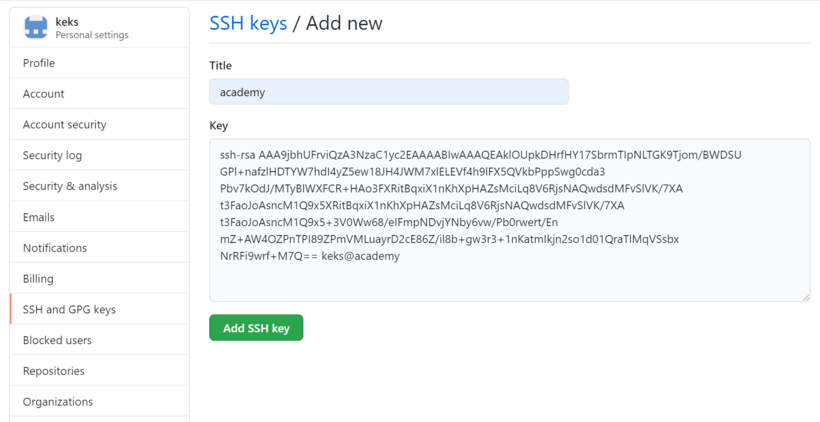
Если всё сделано верно, в списке появится новый ключ.
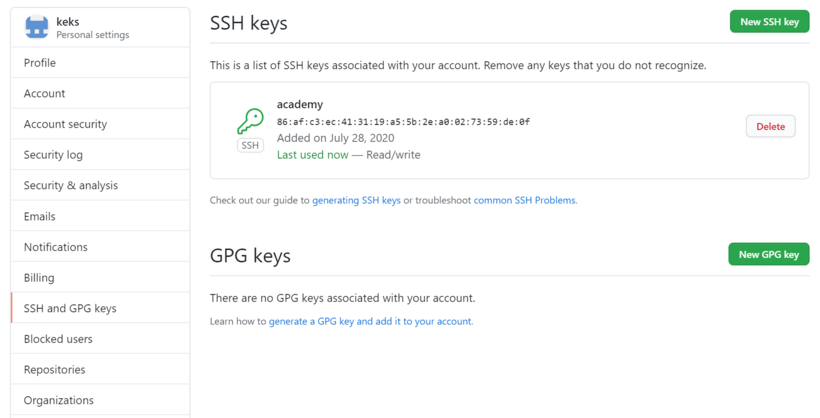
Теперь, наконец-то, мы можем начать работу с самим проектом.
Работа с репозиториями
Для начала определим, что такое репозиторий
Это рабочая директория с вашим проектом. По сути, это та же папка с HTML, CSS, JavaScript и прочими файлами, что хранится у вас на компьютере, но находится на сервере GitHub. Поэтому вы можете работать с проектом удалённо на любой машине, не переживая, что какие-то из ваших файлов потеряются — все данные будут в репозитории при условии, что вы их туда отправите. Но об этом позже.
Если над проектом трудится команда разработчиков, как правило, создаётся общий репозиторий, в котором находится рабочая версия проекта (назовём его мастер-репозиторий). При этом каждый пользователь клонирует себе в профиль оригинальный репозиторий и работает именно с копией. Такая копия называется форком. Так как форк — ваша персональная версия мастер-репозитория, в нём вы можете пробовать разные решения, менять код и не бояться что-то сломать в основной версии проекта.
Как сделать форк мастер-репозитория?
Заходим в нужный репозиторий, нажимаем на «вилку» с надписью fork. Форк репозитория создан и находится в вашем профиле на GitHub.
Теперь нужно склонировать форк себе на компьютер, чтобы вести работу с кодом локально. Тут нам и пригодится SSH.
Открываем консоль, переходим в директорию, где хотим сохранить папку с проектом, и вводим команду:
Кстати, если вы хотите, чтобы название папки с проектом у вас на компьютере отличалось от имени репозитория, можете дополнить команду клонирования, добавив в конце другое название:
Теперь, на вашем компьютере, в папке your_project или в той, название которой вы указали самостоятельно, находится полная копия репозитория c GitHub.
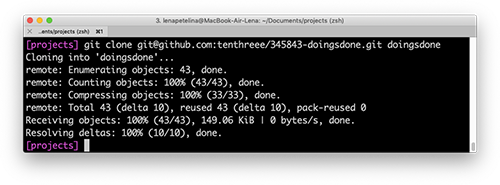
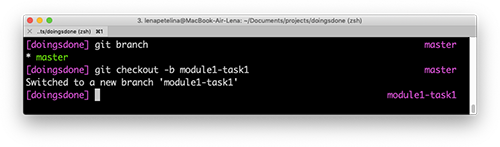
Эта команда позволяет переключаться между существующими ветками в проекте, после git checkout надо указать название нужной ветки.
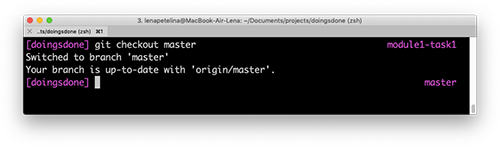
После того как вы создали ветку, поработали в ней у себя локально — нужно сохранить результат, чтобы он не пропал и в итоге оказался в репозитории.
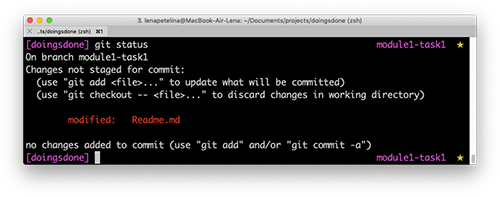
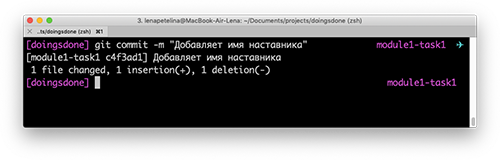
Сохранения зафиксированы, всё? Они теперь в репозитории и видны коллегам? Пока нет. Те изменения, которые мы внесли и сохранили, пока локальны. Их нужно послать на GitHub.
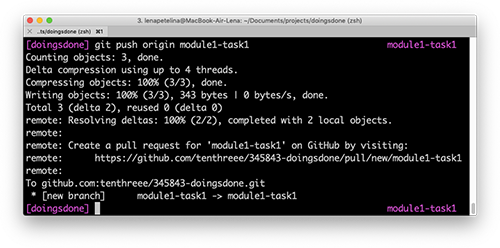
Теперь заходим на страницу нашего форка и создаём пулреквест, чтобы слить свой код с данными в мастер-репозитории. Что такое пулреквест? Это предложение изменить код в репозитории.
Вы исправили код, наставник или техлид одобрил ваши правки и принял пулреквест. Теперь код в мастер-репозитории обновился, а в вашем форке нет, вы ведь не обновляли свою версию репозитория с тех пор, как клонировали её себе на компьютер. Приведём форк в актуальное состояние.
Готово, теперь форк и оригинальный репозиторий находятся в актуальном состоянии.
